Es gibt Websites, die neben anderen Elementen über Autoplay-Funktionen verfügen. Dadurch wird der Inhalt der Webseite verständlicher und einige Websites benötigen diese Funktion unbedingt. Wenn es beispielsweise eine Website zum Lernen von Kindern gibt, sind auf jeden Fall Audiofunktionen erforderlich. Die automatische Audiowiedergabe in Chrome kann einfach mithilfe der HTML-Markup-Sprache über eingefügt werden Audio- Schild. Dadurch kann der Benutzer, der mit der Webseite interagiert, den Ton leicht hören.
Syntax für audio-Tag
Audio-Autoplay wird durch eingefügt Audio- tag mit dem steuert die automatische Wiedergabe Attribut. Fügen Sie beim Schreiben einfach ein Audio-Tag mit dem Autoplay-Attribut der Steuerung hinzu und fügen Sie danach den Speicherort der Quell-Audiodatei aus dem System hinzu Quelle= :
< Audio steuert die automatische Wiedergabe >
< Quelle Quelle = 'audio-mp3.mp3' Typ = 'audio/mp3' >
Audio- >
Notiz: Der steuert -Attribut wird verwendet, um das Audioelement auf der Benutzeroberfläche sichtbar zu machen und die Audio- -Attribut wird verwendet, um das Audio zu starten.
Wie verwende ich Audio-Tag für die automatische Wiedergabe?
Der Benutzer kann das Audioelement überall auf der Schnittstelle einfügen. Zum Beispiel, wenn wir eine Audio-Autoplay-Funktion auf einer leeren Webseite unter einer einfachen
-Überschrift erstellen möchten. So fügen Sie ein Audio-Autoplay-Element auf einer Webseite ein:
< h1 Stil = 'Farbe: rgb(121, 25, 84)' >
Audio-Autoplay In Chrom
h1 >
< Audio steuert die automatische Wiedergabe >
< Quelle Quelle = 'audio-mp3.mp3' Typ = 'audio/mp3' >
Audio- >
Der obige Code erstellt die folgende Ausgabe und das Audio wird automatisch beim Laden der Webseite abgespielt:
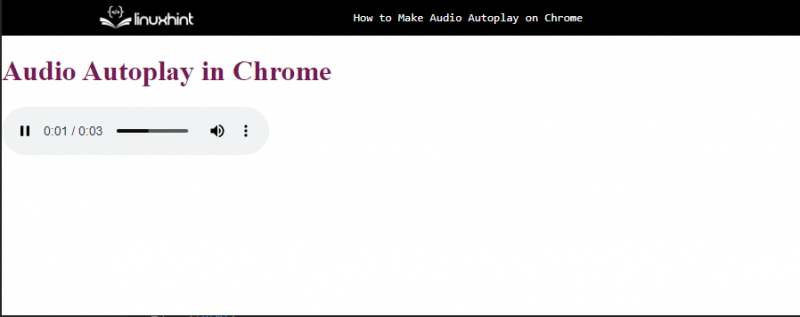
So können wir über ein einfaches HTML-Audio-Tag eine automatische Audiowiedergabe auf Chrome erstellen.
Abschluss
Die automatische Audiowiedergabe kann auf Chrome einfach über ein einfaches HTML-Audio-Tag erstellt werden. Dazu muss lediglich das Audio-Tag mit a hinzugefügt werden steuert die automatische Wiedergabe -Attribut und fügen Sie dann den Speicherort der Quell-MP3-Datei aus dem System innerhalb des Audio-Tags hinzu. Dadurch wird das Audioelement auf der Webseite angezeigt und das Audio wird automatisch abgespielt, wenn die Webseite geladen wird. In diesem Beitrag wurde gut erklärt, wie man Audio auf Chrome automatisch abspielen lässt.
Der obige Code erstellt die folgende Ausgabe und das Audio wird automatisch beim Laden der Webseite abgespielt:
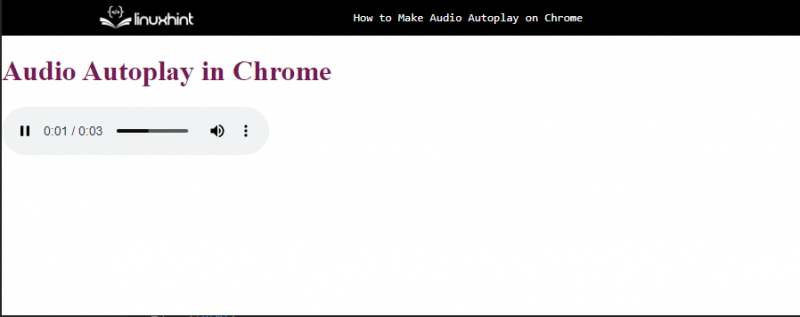
So können wir über ein einfaches HTML-Audio-Tag eine automatische Audiowiedergabe auf Chrome erstellen.